
ノートパソコンのOSをwindows11にアップグレードしてから、タッチパッドの設定で試行錯誤したので書き留めておきます。
ノートPCは東芝のダイナブック。
アップグレード前は
・マウスを使用している時はタッチパッドがオフ
・マウスが不使用の時はオン
という設定になっていて、Win11でも同様にしたいということです。
検索やChatGPTなどでいろいろ調べたのですが、多くの回答がこれ
確かにタッチパッドがオフになりますが、再起動すると元に戻ってしまいます。
毎起動時に行えば良いですが、なんとも面倒だし、他にもっと良い方法があるはず。
デバイス関係ではこちら。
1.設定から「Bluetoothとデバイス」を選択
2.「タッチパッド」を選択
3.タッチパッドの右にあるスイッチをオフにする
確かに簡単そうですが、僕のPCには、そのスイッチが無いのです。
オンオフのスイッチではなくタッチパッドの感度設定のみ
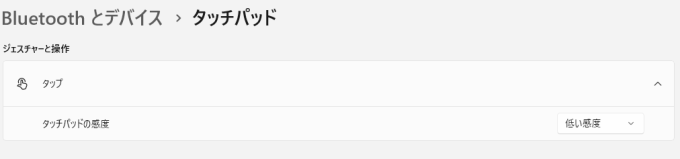
これはパソコンの機種によるものなのか、バージョンによるものなのか?
ここで下にある「その他のタッチパッド設定」。
ここをクリックしてマウスのプロパティ画面を出したら思い出しました。
「USBマウスが挿入されているときは無効にする」にチェックを入れます。
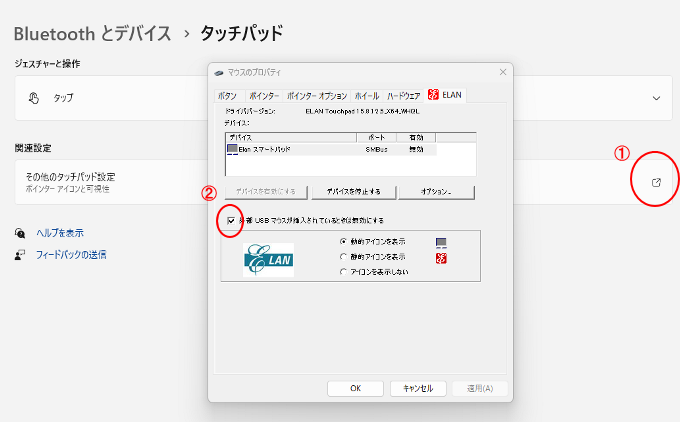
これでマウスが有効の時はタッチパッドがオフ。マウス不使用の時はタッチパッドがオン。といった設定になります。
最後に以下のケースも覚えておいたほうがよいでしょう。
・マウスのUSBレシーバーを外した状態でPCの電源を入れるとタッチパッドがオンで起動。
・マウスのUSBレシーバーを付けたままで、マウスの電源がオフの場合は、どちらも使用出来ない。この場合はマウスの電源をいれての操作となります。


